Hur man tar bort WeChat-meddelanden på iPhone permanent
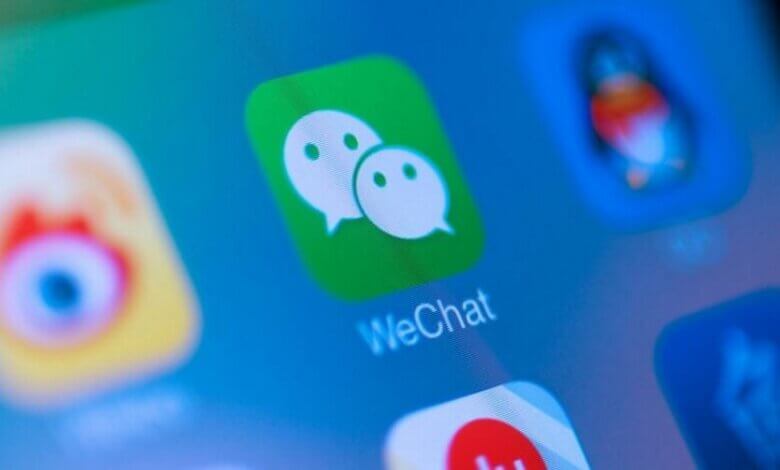
"Min vän sa till mig att raderingen av WeChat-meddelande kan återställas med återställningsverktyget. Jag lanserade ett verktyg och det hittade verkligen många av mina raderade WeChat-chattar. Hur kan jag radera WeChat-meddelanden på min iPhone permanent? Finns det något sätt att hjälpa mig att göra det här?" - David
Det finns många kommunikationsapplikationer som gör att du omedelbart kan interagera med vänner genom snabbmeddelandeappar, inklusive WhatsApp, WeChat, Viber, Kik, LINE, BBM och så vidare. WeChat är en gratis app för snabbmeddelanden och samtal som låter användare kommunicera med sina nära och kära, vänner och kunder.
När du raderar WeChat-chatthistorik på iPhone är du medveten om att den inte raderas permanent och kan hämtas? Här är några olika sätt att ta bort WeChat-meddelanden från iPhone 13/12/11, iPhone Xs Max/Xs/Xr/X, iPhone 8/7/6 och mer.
Del 1: Hur man tar bort WeChat Chat History från iPhone (återställbar)
Alternativ 1. Ta bort WeChat-chatthistoriken en efter en
För att radera WeChat-chatthistoriken bör du gå till "Chatt" gränssnitt. Dra varje konversation åt vänster och tryck på "Radera”. Du kan göra det en efter en.
Alternativ 2. Radera WeChat-chatthistorik i bulk en gång
Steg 1. När WeChat har lanserats, gå över till "Me"Fliken.
Steg 2. Välj "Inställningar > Allmänt > lagring”. Det hjälper dig att rensa WeChat-cachen automatiskt.
Steg 3. Klicka på “Rensa WeChat”. Chatthistoriken kommer att listas där enligt lagringen av varje konversation.
Steg 4. Välj en oönskad konversation eller välj "Markera allt"Och slog på"Radera"-Knappen.
Del 2: Rensa WeChat-meddelanden permanent från iPhone (oåterkallelig)
iPhone Data Eraser stöder permanent radera iPhone WeChat-data, som meddelanden, röstmeddelanden, små videor, foton, etc. Alla raderade WeChat-data är 100 % omöjliga att återställa, ingen kan hämta dem, inte ens med den modernaste programvaran för dataåterställning.
Gratis nedladdningGratis nedladdning
Steg 1. Starta iPhone Data Eraser på din dator
När du har laddat ner programmet på din dator eller bärbara dator, starta det och anslut sedan din iPhone till datorn/laptopen.
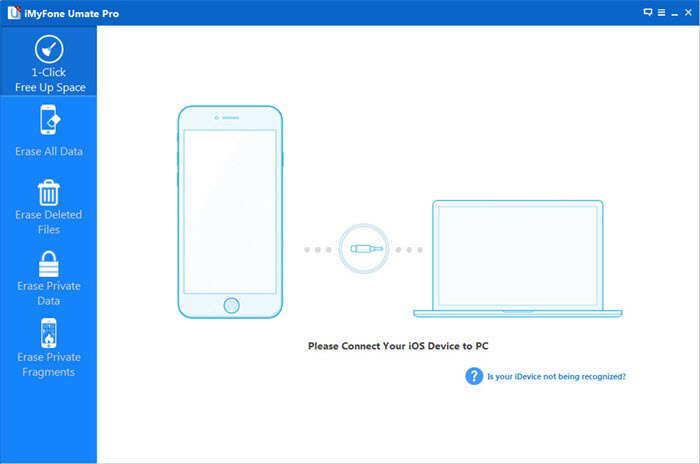
Steg 2. Välj Raderingsläge för programmet
Välj nu Radera privata data fliken till vänster i gränssnittet och klicka på "scan" för att skanna din iPhone.
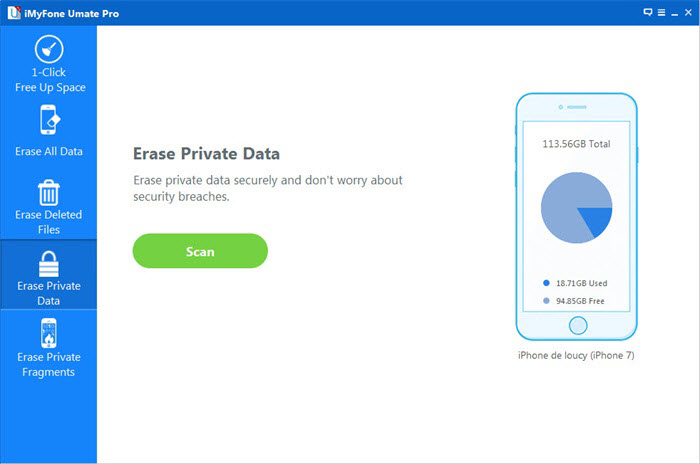
När skanningen är klar kommer en detaljerad lista över alla privata data att finnas tillgänglig på skärmen.
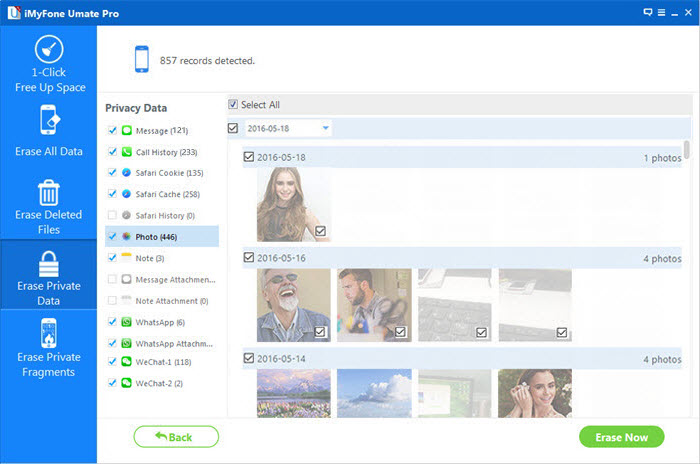
Steg 3. Rensa WeChat-meddelanden permanent från iPhone
Nu behöver du bara välja WeChat-meddelanden här och klicka sedan på radera nu knappen för att permanent radera WeChat Chat-historiken på din iPhone. Ett popup-fönster med varningar visar varningar. Skriv "radera” i rutan för att bekräfta.
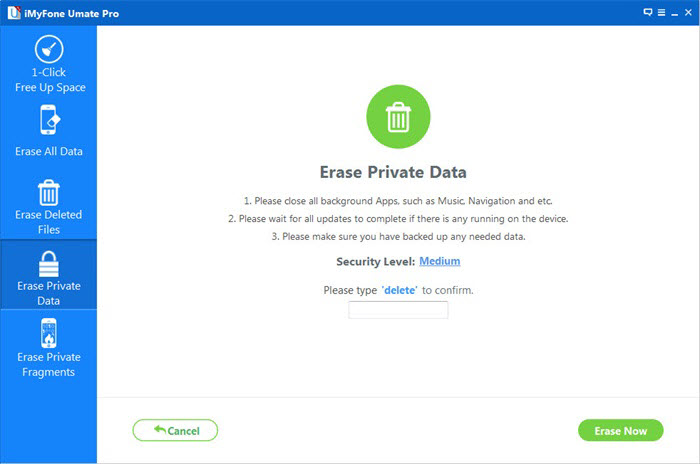
Det är allt du egentligen behöver göra och det tar bara några minuter.
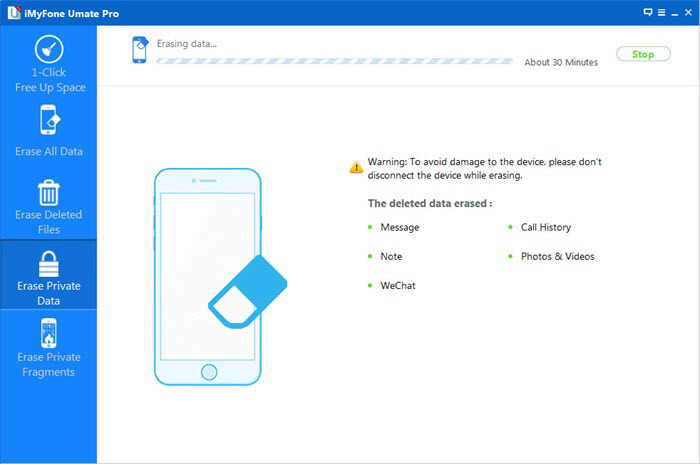
iPhone Data Eraser erbjuder olika borttagningsalternativ som låter dig radera iPhone-data permanent.
- Radera privata data: Du kan permanent radera aktuella WeChat-meddelanden, små videor, foton och andra bilagor utan återställning.
- Rensa borttagna filer: När du kör det här läget kommer inte bara de fullständiga WeChat-meddelandena utan även de ofullständiga fragmenten att raderas helt.
- Radera alla data: Inte bara för WeChat-meddelanden utan även för all annan privat data kommer att raderas permanent här. I likhet med fabriksåterställning väljer vi detta istället för att återställa eftersom raderad data är 100 % omöjlig att återställa.
Gratis nedladdningGratis nedladdning
Hur användbart var det här inlägget?
Klicka på en stjärna för att betygsätta det!
Medelbetyg / 5. Röstaantal:




